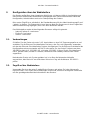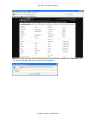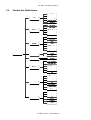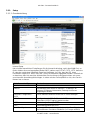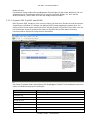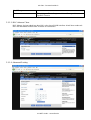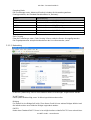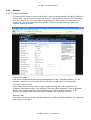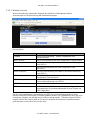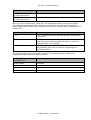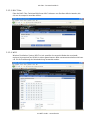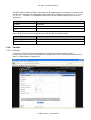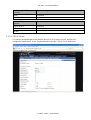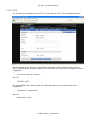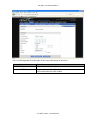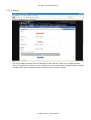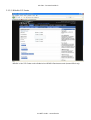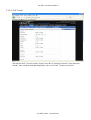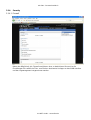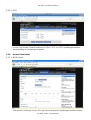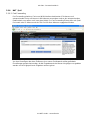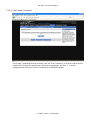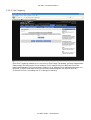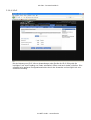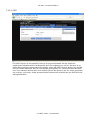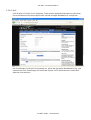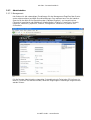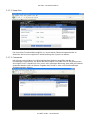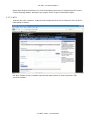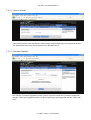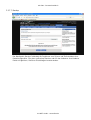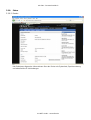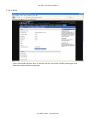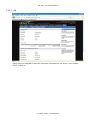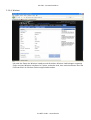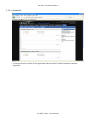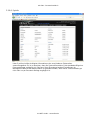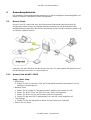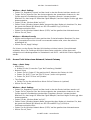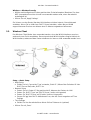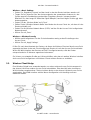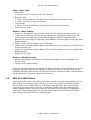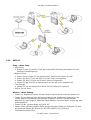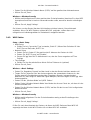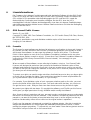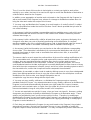Allnet ALL391AP Benutzerhandbuch
- Kategorie
- WLAN-Zugangspunkte
- Typ
- Benutzerhandbuch
Dieses Handbuch ist auch geeignet für

ALL039x – Benutzerhandbuch
ALLNET GmbH – www.allnet.de
ALLNET ALL39x
Carrier Class DD-WRT
Benutzerhandbuch

ALL039x – Benutzerhandbuch
ALLNET GmbH – www.allnet.de
1. Intro
1.1. Willkommen
Vielen Dank dass Sie sich für die professionellen Outdoor Produkte von ALLNET entschieden
haben. Diese Geräte erlauben es Ihnen, WLAN-Verbindungen in vielfältiger Weise für den
Aufbau leistungsfähiger Netzinfrastrukturen im Außenbereich zu nutzen. Die Allnet Outdoor
Router verwenden die OpenSource-Firmware DD-WRT
®
, einer der leistungsfähigsten
linuxbasierten Firmwares am Markt.
Diese Kurzanleitung bietet Ihnen einen ersten Überblick über die Funktionen und erläutert
anhand von Beispielen die Gerätekonfiguration für typische Anwendungsfälle. Weiterführende
Informationen finden Sie unter http://www.dd-wrt.com/wiki/.
1.2. Verpackungsinhalt
- Router
- Masthalterung + Montagematerial
- Kurzbeschreibung
1.3. Grundlegende Geräteinformationen
Ansicht von unten
Ansicht von vorn
Ethernet
AntennenanschlAntennenanschl

ALL039x – Benutzerhandbuch
ALLNET GmbH – www.allnet.de
1.4. Gerätekonfiguration
Ab Werk ist der Router als Bridge konfiguriert, d.h. alle Netzwerkinterfaces (Ethernet & WLAN)
kommunizieren miteinander über die interne Bridge. Dadurch ist der Router sofort einsatzbereit
und kann mit wenigen Änderungen gegenüber der Werkskonfiguration in Betrieb genommen
werden.
1.4.1. Werkseinstellungen
Da auf dem Gerät per default alle Interfaces der Bridge zugeordnet sind, gilt für alle die gleiche
IP-Konfiguration:
IP-Adresse 192.168.1.1
Netzmaske 255.255.255.0
DHCP-Server aktiv
DHCP-Range 192.168.1.100 - 150
Die WLAN-Interfaces sind standardmäßig aktiviert und senden die SSID „dd-wrt“ aus. Aus
Sicherheitsgründen sollten bei der Erstinbetriebnahme nicht benötigte WLAN-Interfaces
deaktiviert oder mit einer Verschlüsselung mit entsprechend sicherer Passphrase versehen
werden.
1.4.2. Inbetriebnahme
Der Router wird über PoE (Power over Ethernet) mit Strom versorgt. Dabei sind
Eingangsspannungen zwischen 9 und 48V DC möglich. Nach dem Aktivieren der
Spannungsversorgung ist der Router unter der IP-Adresse 192.168.1.1 über die integrierte
Ethernet-Schnittstelle per Telnet oder WebBrowser ansprechbar. Standardmäßig ist der DHCP-
Server auf der Bridge aktiviert, sodass ein angeschlossener PC automatisch eine passende
Adresse zugewiesen bekommt, wenn die entsprechende Ethernet-Adresse auf DHCP
konfiguriert ist.
Da alle Einstellungen über das Webinterface vorgenommen werden können, wird in dieser
Anleitung nur die Konfiguration über dieses betrachtet.

ALL039x – Benutzerhandbuch
ALLNET GmbH – www.allnet.de
2. Konfiguration über das Webinterface
Der Router verfügt über einen integrierten WebServer, mit dessen Hilfe ein komfortables und
übersichtlich strukturiertes Webinterface bereitgestellt wird. Dieses Webinterface erlaubt die
Konfiguration, Administration sowie eine Statusprüfung des Routers.
Beim ersten Zugriff ist es erforderlich, die Standardkennung für den Administrationszugriff „root“
/ „admin“ zu ändern. Die Statusseite ist vom internen Netz des Routers auch ohne Eingabe der
Administratorkennung zugänglich, dies kann aber deaktiviert werden.
Das Webinterface wurde mit den folgenden Browsern erfolgreich getestet:
- Internet Explorer 6.x und neuer
- Firefox 2.x und neuer
- Safari 2.x und neuer
2.1. Vorbereitungen
Schließen Sie den Router wie unter 1.4.2. beschrieben an eine PoE Spannungsquelle an und
verbinden Sie die Ethernet Schnittstelle des Rechners, den Sie zur Konfiguration verwenden,
mit dem der Ethernet-Schnittstelle des Routers. Konfigurieren Sie die Ethernet-Schnittstelle des
Konfigurationsrechners entweder auf DHCP oder setzen Sie eine feste IP-Adresse aus dem
192.168.1er Netz (z.B. 192.168.1.10), nicht aber 192.168.1.1. Wenn Sie die Schnittstelle auf
DHCP gesetzt haben, werden IP-Adresse, Netzmaske und Gateway-Adresse vom Router
zugewiesen.
Nachdem der Router sein System geladen hat, ist er über die Netzwerkschnittstelle
ansprechbar, dies lässt sich am einfachsten über einen Ping auf die Adresse 192.168.1.1
prüfen.
2.2. Zugriff auf das Webinterface
Verwenden Sie einen der unter 2. aufgeführten Browser und geben Sie in der Adresszeile
http://192.168.1.1 ein. Wenn alle Einstellungen korrekt sind, erscheint die folgende Statusseite
mit den grundlegenden Betriebsinformationen des Routers:

ALL039x – Benutzerhandbuch
ALLNET GmbH – www.allnet.de
Wenn Sie einen der Tabs für ein Administrationsmenü anklicken, werden Sie aufgefordert, die
von Ihnen initial gesetzte Benutzerkennung einzugeben:

ALL039x – Benutzerhandbuch
ALLNET GmbH – www.allnet.de
2.3. Struktur des Webinterface

ALL039x – Benutzerhandbuch
ALLNET GmbH – www.allnet.de
2.3.1. Setup
2.3.1.1. Grundeinrichtung
Internet Setup
Hier sind die wesentlichen Einstellungen für die Internet-Anbindung, sprich den WAN-Port, zu
finden. Neben dem voreingestellten Modus DHCP stehen auch PPPoE, PPTP, L2TP, statische
IP swie das exotischere HeartBeat Signal zur Verfügung. Im Falle, dass der ISP keine
Passwörter vergibt (z.B. Alice) muss z.B. „0000“ als Passwort angegeben werden. Ebenfalls ist
zu beachten, dass bei manchen Anbietern der Service-Name richtig geschrieben sein muss,
sonst kann die Anmeldung fehlschlagen. In einem solchen Fall empfiehlt es sich, den Service-
Namen leer zu lassen.
WAN Connection Type Beschreibung
Disabled Das WAN-Interface ist deaktiviert
Static IP
Verwendung einer festen IP-Adresse – In diesem Fall
müssen IP-Adresse, Netzmaske, Gateway und Server
eingetragen werden
Automatic Configuration -
DHCP
Die IP-Adresse wird von einem DHCP-Server bezogen
PPPoE
Konfiguration als PPPoE-Client, bei VDSL muss die
Checkbox „VDSL-Tagging“ gesetzt werden
PPTP Verbindungsaufbau per PPTP
L2TP Verbindungsaufbau per L2TP
HeartBeat Signal
Nutzung im Zusammenhang mit einem HeartBeat-Signal, nur
bei bestimmten Providern erforderlich (in Europa unüblich)

ALL039x – Benutzerhandbuch
ALLNET GmbH – www.allnet.de
Network Setup
Das Network Setup umfasst die grundlegenden Einstellungen für das lokale Netzwerk. Die hier
vorgenommenen Einstellungen beziehen sich auf die komplette Bridge, d.h. auch auf die
WLAN-Interfaces, sofern diese nicht aus der Bridge entfernt wurden.
2.3.1.2. Dynamic DNS (DynDNS oder DDNS)
Beim Dynamic DNS handelt es sich um einen Dienst, bei dem auch Geräte mit einer dynamisch
zugewiesenen offiziellen IP-Adresse ein gültiger DNS-Eintrag zugewiesen werden kann. Um
einen solchen Dienst nutzen zu können muss auf dem Router ein DynDNS Client aktiv sein, der
bei Änderungen an der IP-Adresse den externen DynDNS-Dienst über diese Änderung
informiert und so die DNS-Einträge zeitnah aktualisiert.
Die Router-Firmware bietet Unterstützung für die gängigen DynDNS-Serviceanbieter sowie eine
Option zur Definition eigener Einstellungen.
DynDNS Service Beschreibung
Disabled Voreinstellung, kein DynDNS
DynDNS.org
freedns.afraid.org
ZoneEdit.com
No-IP.com
3322.org
easyDNS.com
TZO.com

ALL039x – Benutzerhandbuch
ALLNET GmbH – www.allnet.de
DynSIP.org
Custom
Erlaubt eigene Einstellungen zur Unterstützung weiterer
DynDNS-Dienste
2.3.1.3. MAC-Adresse Clone
MAC-Adress cloning erlaubt es, dem LAN- oder einem WLAN-Interface virtuell eine andere als
die in der Hardware kodierte MAC-Adresse zu verwenden.
2.3.1.4. Advanced Routing

ALL039x – Benutzerhandbuch
ALLNET GmbH – www.allnet.de
Operating Mode
Die Einstellungen unter „Advanced Routing“ erlauben die Verwendung weiterer
Routingprotokolle, der Standard-Betriebsmodus ist „Gateway“.
Modus Beschreibung
Gateway Voreinstellung, normaler Betrieb als Gateway
BGP Betrieb als Router mit BGP-Routing
Rip2 Router Betrieb als Router mit Rip2-Routing
OSPF Router Betrieb als Router mit OSPF-Routing
OLSR Router Betrieb als Router mit OLSR-Routing
Router Betrieb als „normaler“ Router
Static Routing
Über die Einstellungen unter „Static Routing“ können statische Routen hinzugefügt werden.
Die Eingabeparameter entsprechenden denen des Linux-Kommandos „route“.
2.3.1.5. Networking
Im Bereich „Networking“ können verschiedene weitere Einstellungen vorgenommen werden.
VLAN Tagging
Diese Option wird benötigt, wenn VLANs eingerichtet werden sollen.
Bridging
Per default ist eine Bridge (br0) aktiv. Über diesen Punkt können weitere Bridges definiert und
die Inferfaces den verschiedenen Bridges zugeordnet werden.
DHCPD
Neben dem Standard-DHCP-Server ist es möglich weitere virtuelle DHCP-Server einzurichten.

ALL039x – Benutzerhandbuch
ALLNET GmbH – www.allnet.de
2.3.2. Wireless
2.3.2.1. Grundeinstellungen
Für jedes WLAN Interface existiert eine Rubrik in den Grundeinstellungen. Die WLAN Interfaces
sind mit ath0 – ath4 (bei einem System mit 4 mini-PCI-Steckplätzen) benannt. Die Reihenfolge
wird intern an den mini-PCI-Steckplätzen festgemacht, für die Zuordnung zu den Antennen
vergleichen Sie bitte die MAC-Adressen auf den Gehäusen mit den Adressen, die für das
Interface angezeigt werden.
Regulatory Domain
Über diese Auswahl werden die Rahmenbedingungen für das Einsatzland definiert, d.h. die
nutzbaren Kanäle im 2.4 GHz und 5 GHz Band sowie die zulässigen Sendeleistungen.
TX Power & Antenna Gain
Diese beiden Werte stehen in einem engen Zusammenhang. Damit die regulatorischen
Vorgaben eingehalten werden, kann an dieser Stelle der Antennengewinn in dbm eingegeben
werden. Das System regelt dann die Sendeleistung so, dass bei der Abstrahlung an der
Antenne die vorgegebenen Grenzwerte der Sendeleistung eingehalten werden.
Wireless Mode
Über diesen Parameter wird der Betriebsmodus für das WLAN Interface definiert. Die folgenden
Modi stehen zur Auswahl:

ALL039x – Benutzerhandbuch
ALLNET GmbH – www.allnet.de
Modus Beschreibung
AP Voreinstellung, Betrieb als WLAN Access Point
Client Betrieb als WLAN-Client
Client-Bridge
Betrieb als Client-Bridge, d.h. mit Hilfe eines weiteren
virtuellen AP’s kann auf dem gleichen Interface über eine
virtuelles WLAN-Interface ein AP bereitgestellt werden.
AdHoc Betrieb AdHoc-Gerät
WDS AP
Betrieb als WDS AP, die Besonderheit ist, dass mit WDS-AP
/ WDS-Station auf der Station eine transparente Bridge
erzeugt. Der Modus WDS-AP / WDS-Station wird auch für
Punkt-zu-Punkt Verbidnungen empfohlen.
WDS Station Betrieb als WDS Station – Gegenstück zum WDS AP
Wireless Network Mode
Hier wird der Grundbetriebsmodus bezüglich des verwendeten IEEE802.11 Standards definiert.
Modus Beschreibung
Disabled Das Interface ist inaktiv
A-Only Betrieb im 5 GHz Band
B-Only
Betrieb im 2,4 GHz Band, 802.11b – Verbindungen zu
Geräten mit 802.11g sind nicht möglich
G-Only
Betrieb im 2,4 GHz Band, 802.11g – Verbindungen zu
Geräten mit 802.11b sind nicht möglich
BG-Mixed Gemischter Betrieb zwischen 802.11b und 802.11g
Scanlist
Insbesondere im 5Ghz Outdoor Band ist der Frequenzbereich sehr groß. Wenn der Router in
einem der Client Modi betrieben wird, dann scannt er nach dem Einschalten alle verfügbaren
Frequenzen nach einem zugehörigen AP. Das kann mitunter mehrere Minuten dauern. Um
diesen Vorgang zu beschleunigen können in der Scanlist Frequenzen als 4-stellige Ganzzahl
(z.B. 5660 für 5,6 GHz) kommagetrennt eingetragen werden. Dadurch wird nur auf den
angegebenen Frequenzen nach einem Access Point gesucht.
Sensivity Range (ACK Timing)
Dieser Wert bestimmt das ACK-Timing und sollte mindestens so groß sein, wie die Distanz zum
Access Point. Wenn der Wert auf 0 gesetzt wird, wird der Wert automatisch bestimmt.

ALL039x – Benutzerhandbuch
ALLNET GmbH – www.allnet.de
2.3.2.2. Wireless Security
WLAN-Verbindungen unterliegen aufgrund der drahtlosen Übertragung erhöhten
Anforderungen an die Absicherung der Datenübertragungen.
Security Mode
Modus Beschreibung
Disabled
Keine Verschlüsselung – für den Regelbetrieb nicht
empfehlenswert
WPA Personal WPA Verschlüsselung mit einer Passphrase (Text-Kennwort)
WPA Enterprise
WPA Verschlüsselung mit Radius Client Authentifizierung
nach 802.1x
WPA2 Personal
WPA2 Verschlüsselung mit einer Passphrase (Text-
Kennwort)
WPA2 Enterprise
WPA2 Verschlüsselung mit Radius Client Authentifizierung
nach 802.1x
WPA2 Personal Mixed
WPA & WPA2 Verschlüsselung im Mischbetrieb mit einer
Passphrase (Text-Kennwort)
WPA2 Enterprise Mixed
WPA & WPA2 Verschlüsselung im Mischbetrieb mit Radius
Client Authentifizierung nach 802.1x
RADIUS
WEP
WEP 64 Bit oder 128 Bit Verschlüsselung – aufgrund der
konzeptionellen Sicherheitsproblematik wir vom Einsatz von
WEP abgeraten!
Bei der (nicht empfohlenen) Verwendung von WEP als Verschlüsselungsverfahren kann
zwischen 64 und 128 Bit langen Schlüsseln gewählt werden. Die Eingabe kann auch über eine
Passphrase erfolgen, aus der die Hex-Schlüssel erzeugt werden. Theoretisch bieten 128 Bit
lange Schlüssel ein höheres Maß an Sicherheit, aufgrund der bekannten Angriffsmethoden
spielt das aber in der Praxis keine Rolle mehr.

ALL039x – Benutzerhandbuch
ALLNET GmbH – www.allnet.de
Schlüssellänge Beschreibung
64 Bit (10
Hexadezimalzeichen)
Standard
128 Bit (26
Hexadezimalzeichen)
Wenn als Verschlüsselungstyp „WPA“oder „WPA2“gewählt werden, stehen verschiedene
Verschlüsselungsalgorithmen zur Verfügung. Leider gibt es keine generelle Empfehlung,
welche Algorithmus in allen Fällen richtig ist. Wenn Sie sich unsicher sind, verwenden Sie am
besten TKIP.
Algorithmus Beschreibung
TKIP
TKIP Verschlüsselung, wir von den meisten Client-Geräten
unterstützt
AES
AES Verschlüsselung bietet ein höheres Maß an Sicherheit
und ist of ressourcenschonender, wir aber von manchen
Client-Geräten nicht uterstützt.
TKIP + AES
Mischbetrieb zwischen TKIP & AES – bietet Höchstmaß an
Kompatibilität, kann aber in manchen Umgebungen zu
Problemen führen
Bei der Nutzung des Sicherheitsmodus „RADIUS“ das entsprechende Format für die
eingegebenen MAC-Adressen definiert werden.
RADIUS MAC
Formatoptionen
Beschreibung
aabbcc-ddeeff Standard
aabbccddeeff
aa:bb:cc:dd:ee:ff
aa-bb-cc-dd-ee-ff

ALL039x – Benutzerhandbuch
ALLNET GmbH – www.allnet.de
2.3.2.3. MAC Filter
Über die MAC Filter-Funktionalität können MAC-Adressen von Geräten definiert werden, die
sich am Accesspoint anmelden dürfen.
2.3.2.4. WDS
Wireless Distribution System (WDS) ist ein spezieller Accesspoint-Modus der es erlaubt,
mehrere Accesspoints per WLAN zu einem gemeinsamen Netz zusammenzuschalten und kann
z.B. für die Erweiterung der Netzabdeckung verwendet werden.

ALL039x – Benutzerhandbuch
ALLNET GmbH – www.allnet.de
Als WDS-Nodes werden die MAC-Adressen der nächstgelegenen Accesspoints, mit denen sich
der aktuelle verbinden soll, eingetragen. Man sollte dabei „doppelte“ Strecken, d.h. A <-> B + A
<-> B <-> C, vermeiden. Die folgenden Modi stehen für die Koppelung der WDS Knoten zur
Verfügung:
WDS Client Mode Beschreibung
disabled Standard
Point-to-Point Üblicherweise wird dieser Modus verwendet
LAN
Wenn WDS aktiviert ist kann außerdem der NAT-Modus eingestellt werden:
WDS NAT Mode Beschreibung
WLAN -> WDS Standard
WDS -> WLAN
2.3.3. Services
2.3.3.1. Services
Im Services-Tab können die grundlegenden Dienste-Einstellungen gesetzt werden.
Insbesondere Telnet und SSH sind hierüber konfigurierbar. Die Fernkonfiguration wird aber im
Bereich „Administration“ eingerichtet.

ALL039x – Benutzerhandbuch
ALLNET GmbH – www.allnet.de
Verfügbare DHCP Server
Domains
Beschreibung
WAN Standard
LAN / WLAN
Rflow / MACupd Interface
Options
Beschreibung
LAN & WLAN Standard
LAN
WLAN
2.3.3.2. PPPoE Server
Für manche Anwendungen ist der Betrieb eines PPPoE-Servers sinnvoll, welcher hier
konfiguriert werden kann. In der Standardeinstellung ist der PPPoE-Server deaktiviert.

ALL039x – Benutzerhandbuch
ALLNET GmbH – www.allnet.de
2.3.3.3. PPTP
Der Router kann bei Bedarf auch als PPTP-Server oder als PPTP-Client konfiguriert werden.
Bei der Angabe des IP-Bereichs sollten Überschneidungen mit dem DHCP-Bereich (sofern
DHCP aktiviert wurde) vermieden werden. Der IP-Bereich der Clients wird mit folgender Syntax
eingegeben:
xxx.xxx.xxx.<start-ip>-<end-ip>
also z.B.
192.168.1.20-30
Die Anmeldedaten der Clients werden wie folgt zeilenweise in das entsprechende Feld
eingegeben:
<username> * <password> *
also z.B.
testbenutzer * test *

ALL039x – Benutzerhandbuch
ALLNET GmbH – www.allnet.de
Hier sind die folgenden Einstellungen für die Verschlüsselung zu beachten:
Gegenstelle Einstellungen
DD-WRT Router mppe required (Standard)
Windows PPTP Server
mppe required,no40,no56,stateless oder
mppe required,no40,no56,stateful

ALL039x – Benutzerhandbuch
ALLNET GmbH – www.allnet.de
2.3.3.4. Hotspot
Die verschiedenen Hotspot-Dienste benötigen in den meisten Fällen einen entsprechenden
Server. Zu beachten ist, dass es sich bei Sputnik um ein kommerzielles Hotspot-System handelt
und die Nutzung eine entsprechende Vereinbarung mit Sputnik erfordert.
Seite laden ...
Seite laden ...
Seite laden ...
Seite laden ...
Seite laden ...
Seite laden ...
Seite laden ...
Seite laden ...
Seite laden ...
Seite laden ...
Seite laden ...
Seite laden ...
Seite laden ...
Seite laden ...
Seite laden ...
Seite laden ...
Seite laden ...
Seite laden ...
Seite laden ...
Seite laden ...
Seite laden ...
Seite laden ...
Seite laden ...
Seite laden ...
Seite laden ...
Seite laden ...
Seite laden ...
Seite laden ...
Seite laden ...
Seite laden ...
Seite laden ...
Seite laden ...
Seite laden ...
-
 1
1
-
 2
2
-
 3
3
-
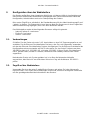 4
4
-
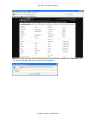 5
5
-
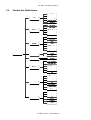 6
6
-
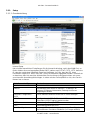 7
7
-
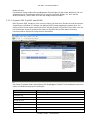 8
8
-
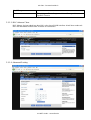 9
9
-
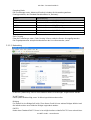 10
10
-
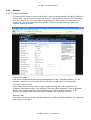 11
11
-
 12
12
-
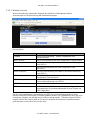 13
13
-
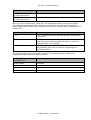 14
14
-
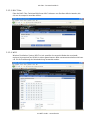 15
15
-
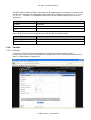 16
16
-
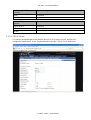 17
17
-
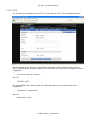 18
18
-
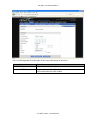 19
19
-
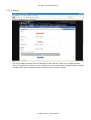 20
20
-
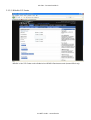 21
21
-
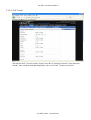 22
22
-
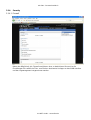 23
23
-
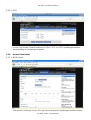 24
24
-
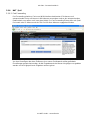 25
25
-
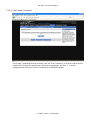 26
26
-
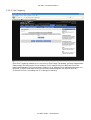 27
27
-
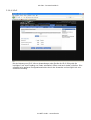 28
28
-
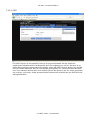 29
29
-
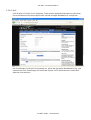 30
30
-
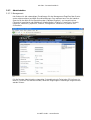 31
31
-
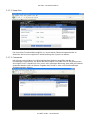 32
32
-
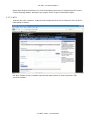 33
33
-
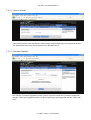 34
34
-
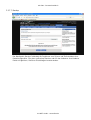 35
35
-
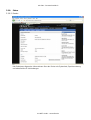 36
36
-
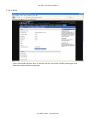 37
37
-
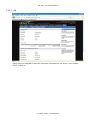 38
38
-
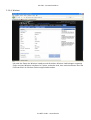 39
39
-
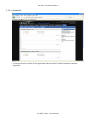 40
40
-
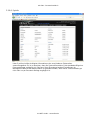 41
41
-
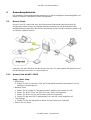 42
42
-
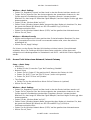 43
43
-
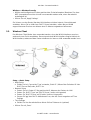 44
44
-
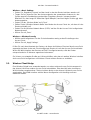 45
45
-
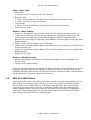 46
46
-
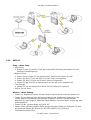 47
47
-
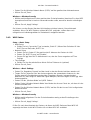 48
48
-
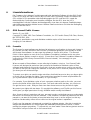 49
49
-
 50
50
-
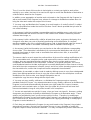 51
51
-
 52
52
-
 53
53
Allnet ALL391AP Benutzerhandbuch
- Kategorie
- WLAN-Zugangspunkte
- Typ
- Benutzerhandbuch
- Dieses Handbuch ist auch geeignet für
in anderen Sprachen
- English: Allnet ALL391AP User guide
Verwandte Papiere
-
Allnet ALL02762 Benutzerhandbuch
-
Allnet ALL-WAP02850N Bedienungsanleitung
-
Allnet ALL-WAP02860AC Bedienungsanleitung
-
Allnet ALL-WAP0324N Bedienungsanleitung
-
Allnet ALL0558N Schnellstartanleitung
-
Allnet ALL-WAP0358N Schnellstartanleitung
-
Allnet ALL-WAP0358N Schnellstartanleitung
-
Allnet ALL0238RD Bedienungsanleitung
-
Allnet ALL0358N Schnellstartanleitung
-
Allnet ALLSOUND III Benutzerhandbuch